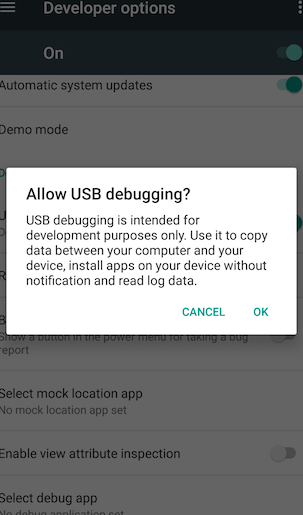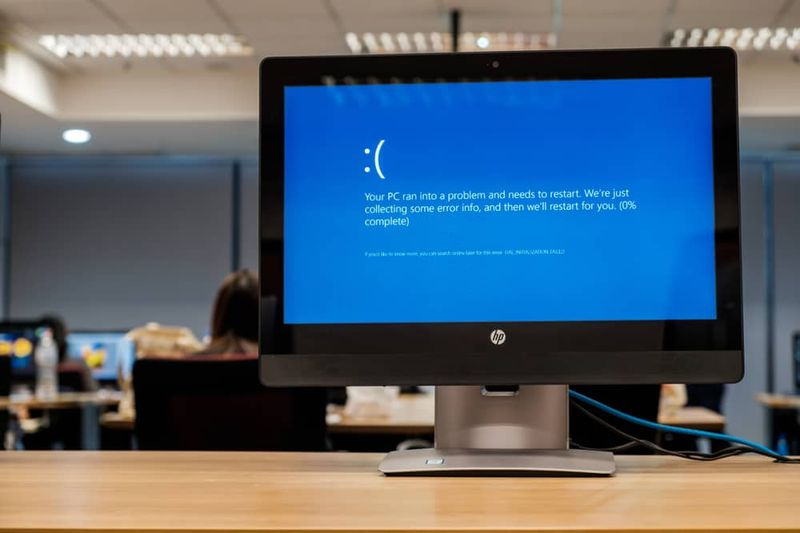Verschillende manieren om Dev-fout 6068, 6065, 6165 en 6066 te repareren

Wilt u reparerenDev-fout 6068, 6065, 6165 en 6066 in COD Warzone?Call of Duty: Warzone is de nieuwe toevoeging of een ander lid van de COD-familie. Het is een online battle royale-onderdeel van de COD: Modern Warfare-game uit 2019. Activision en Infinity Ward hebben het voor iedereen mogelijk gemaakt om een zware wedstrijd te geven aan PUBG of Fortnite. Maar de nieuwe Warzone-modus heeft tonnen fouten en bugs opgeleverd die elke dag ondraaglijk worden. Sommige pc-spelers worden geconfronteerd met Dev Error 6065, 6068, 6165 en 6066 in COD Warzone. Als u nu ook met dezelfde fout wordt geconfronteerd, laat het ons dan hieronder weten!
Welnu, veel spelers beginnen het spel en ze proberen het urenlang te spelen, sommige spelers hebben te maken met ontwikkelfouten zoals DirectX-fouten of multiplayer-gerelateerde problemen of grafische problemen, of ook geheugengerelateerde problemen. Dus als u ook een van deze problemen tegenkomt, bent u niet de enige. Onlangs heeft Infinity Ward echter een patch-update gelanceerd, maar dat lijkt niet voor alle spelers te werken. Gelukkig hebben we hieronder enkele mogelijke methoden die u moet controleren.
Zie ook: Bestandsverkenner werkt eraan Foutmelding - repareren
Verschillende manieren om Dev-fout 6068, 6065, 6165 en 6066 te repareren in Call Of Duty Warzone

Dev-fout 6068
Degenen die met deze fout worden geconfronteerd, kunnen de onderstaande oplossing proberen om te zien of deze kan worden opgelost:
Volg deze instructies om Dev Error 6068 in COD WarZone op te lossen:
- Deactiveer in eerste instantie de NVIDIA-overlay van GeForce Experience en vele andere overlay-apps zoals Xbox Game Bar, Steam Overlay, Discord Overlay, enz.
- Stel vanuit de game-instelling het spelvenster eenvoudig in op randloos.
- Houd er rekening mee dat u de nieuwe variant van Windows heeft.
- Schakel de XBOX- of RTX-gamebalk uit.
- Ga dan naar de Task Manager en stel COD Modern Warfare in op High Priority.
- Verlaag nu de instellingen van de speldeeltjes.
Als je nog steeds geconfronteerd wordt met de dev-fout 6068, duik dan naar de volgende oplossing!
Spelsets op 30 FPS
Nou, je kunt het spel ook vergrendelen op 30 FPS (frames per seconde). Volg de volgende instructies om hetzelfde te doen:
- Ga naar het Nvidia-configuratiescherm.
- Tik op 3D-instellingen beheren.
- Open vervolgens ‘Programma-instellingen’ en kies nu het Warzone-spel uit de lijst.
- Wijzig nu de verticale synchronisatie-instelling in ‘Adaptive Half Refresh Rate’.
- Start vervolgens het COD Warzone-spel.
- Dan wil je ook de verticale synchronisatie in de game uitschakelen, hierdoor wordt de game vergrendeld tot 30 frames per seconde (FPS).
Als geen van de bovenstaande methoden voor u heeft gewerkt, probeer dan de volgende methode op de juiste manier.
Schoon Installeer Nvidia Display Driver
- Download of installeer Display Driver Uninstaller op uw computer.
- Download of installeer Nvidia-stuurprogramma.
- Voer vervolgens de Display Driver Uninstaller uit> Kies Clean en start opnieuw op.
- Download of installeer daarna het Nvidia-stuurprogramma op uw computer.
- Probeer vervolgens het spel te spelen.
Aanvullende methode:
Het lijkt er dus op dat Dev-fout 6068 optreedt vanwege het beschadigde DirectX-bestand op uw Windows-pc. Ook kunnen verouderde stuurprogramma's of Windows deze specifieke foutcode veroorzaken. De Dev-fout 6068 treedt op met een foutmelding met de melding DirectX heeft een onherstelbare fout aangetroffen . Om dit probleem op te lossen, volgt u de onderstaande instructies correct totdat de foutcode is verholpen.
- Probeer in eerste instantie één beeldscherm te gebruiken als u verschillende beeldschermen gebruikt.
- Controleer vervolgens of een ander spel correct wordt uitgevoerd of niet.
- COD Warzone heeft ongeveer 3000 MHz RAM-snelheid nodig om het spel correct uit te voeren. Houd er dus rekening mee dat uw systeemconfiguratie voldoet aan de systeemvereisten van de game.
- U wilt de schaal van het videogeheugen op uw computer wijzigen. Verlaat het COD MW-spel> ga naar de bestandsverkenner> ga naar het Documenten Call of Duty Modern Warfare spelers pad> Zoek naar adv_options.ini bestand en bewerk in Kladblok> Zoek het VideoMemoryScale line> configureer vervolgens de waarde van VideoMemoryScale naar 0,5 > Sla het op en start het spel.
- Zorg ervoor dat je een goede en snelle wifi-verbinding gebruikt.
- Probeer vooral om alle onbelangrijke of hogere CPU / geheugengebruik achtergronduitvoeringsprocessen zoals opstartprogramma's, browser, overlay-apps, elke cloudservice, enz.
Als je nog steeds geconfronteerd wordt met de dev-fout 6068, duik dan naar de volgende oplossing!
Functie Alleen pc-scherm instellen
- Verlaat in eerste instantie het Call of Duty [COD] Modern Warfare-spel.
- Ga naar Taakbeheer en sluit alle COD-processen af die op de achtergrond worden uitgevoerd.
- Tik nu op het Meldingspictogram vanuit het systeemvak van de taakbalk.
- Tik op Project > selecteren Alleen pc-scherm .
- Probeer ten slotte het spel opnieuw uit te voeren.
Voer het spel uit / voer het uit als beheerder
Probeer het spel eerst als administrator uit te voeren. Als je dit wilt doen, volg dan onderstaande stappen:
- Start in eerste instantie de Battle.net-client> ga naar de Call of Duty Modern Warfare.
- Tik op Opties> kies Weergeven in Verkenner.
- De geïnstalleerde map Modern Warfare wordt geopend.
- Zoek en tik met de rechtermuisknop op het uitvoerbare bestand en kies Als administrator uitvoeren.
Game Top Priority -> Hoe in te stellen?
- Tik met de rechtermuisknop op de taakbalk
- Tik vervolgens op Taakbeheer.
- Zoek en tik met de rechtermuisknop op de Call of Duty en tik vervolgens op Ga naar details in het menu.
- Kies Prioriteit instellen> selecteer Hoog.
- Start ten slotte uw pc opnieuw op en probeer het spel uit te voeren.
Als je nog steeds geconfronteerd wordt met de dev-fout 6068, duik dan naar de volgende oplossing!
Herstel en verifieer gamebestanden
- Start in eerste instantie de Battle.net-client> tik op Call of Duty Modern Warfare.
- Tik op Opties> Kies Scannen en repareren.
- Selecteer Begin met scannen.
- Wacht even totdat het scanproces is voltooid.
- Als u klaar bent, start u uw computer opnieuw op en voert u het spel uit.
Windows Update
Het updaten van uw verouderde Windows-besturingssysteem is altijd handig om verschillende stabiliteitsproblemen of bugs met programma's op te lossen. Om dit te doen:
- Tik op het Start menu > ga naar Instellingen .
- Tik op Update en beveiliging > kies Controleer op updates van de Windows Update-optie.
- Tik op als de update beschikbaar is Download en installeer .
Gebruik aanvullende CLA (opdrachtregelargumenten)
Om het probleem op te lossen, gebruikt u aanvullende opdrachtregelargumenten in de game-interface van Modern Warfare.
- Ga naar de Battle.net-client
- Tik vervolgens op Modern Warfare
- Kies opties
- Selecteer Game-instellingen
- Tik op het selectievakje Aanvullende opdrachtregelargumenten om het in te schakelen
- Voer vervolgens -d3d11 in het invoerveld in en sla de wijzigingen op.
- Start vervolgens je Battle.net-client opnieuw op en voer vervolgens het Warzone-spel uit.
Installeer Shader Files opnieuw
- Probeer het Shaders-bestand opnieuw te installeren tijdens de Warzone-gameplay. Stop het spel niet. Zorg ervoor dat u Shaders volledig opnieuw installeert tijdens het spelen. Start hierna je Battle.net-client opnieuw en controleer het probleem
- Probeer het Spelers / spelers 2 map uit Documenten Call of Duty Modern Warfare locatie op uw systeem. Zorg ervoor dat u het bestand niet permanent verwijdert. Kies gewoon het bestand en klik op Verwijderen om het naar de Prullenbak te verplaatsen (als er iets misgaat, kunt u uw bestand terugkrijgen). Start hierna het spel.
Als je nog steeds geconfronteerd wordt met de dev-fout 6068, duik dan naar de volgende oplossing!
Schakel V-Sync en G-Sync uit
- U kunt Vertical Sync (V-SYNC) beheren via het NVidia-configuratiescherm. Zorg ervoor dat je het spel en de launcher volledig afsluit. Ga naar het NVidia-configuratiescherm> Kies 3D-instellingen beheren> Configureren verticale synchronisatie naar Adaptieve halve vernieuwingsfrequentie . Sla de wijzigingen op en start het spel gewoon opnieuw.
- Schakel G-SYNC uit via het Nvidia-configuratiescherm.
Schakel Crossplay uit
Je kunt de Crossplay-optie ook uitschakelen via de Modern Warfare-game-instellingen.
- Tik op het spel Modern Warfare / Warzone
- Ga naar Opties.
- Navigeer naar het tabblad Account
- Kies Crossplay.
- Selecteer Uitschakelen en start het spel.
Forceer gebruik DirectX 11
Een beschadigde of beschadigde DirectX-installatie kan ook problemen met het spel veroorzaken. Installeer DirectX direct opnieuw vanuit het Microsoft officieel site .
- Gebruik of stel DirectX 11 krachtig in om het spel uit te voeren. Ga naar Blizzard Battle.Net Client op de computer
- Open vervolgens het spel COD Modern Warfare
- Ga naar Opties en vink / markeer aan Aanvullende opdrachtregelargumenten en input -d3d11
Stel de standaard kloksnelheid in
Installeer of download de Zotac Firestorm-app of MSI Afterburner-tool om CPU / GPU-overklokken te gebruiken naar de fabrieksinstellingen. Na een zoektocht naar de krachtige prestaties in gaming, kan dit verschillende problemen met de CPU of GPU veroorzaken als het overklokken niet goed past bij de gamingvereisten of -configuratie.
Systeembestandscontrole
Telkens wanneer een programma op uw Windows-pc crasht of vertraagt of mogelijk niet onverwachts presteert. Probeer vervolgens de systeembestandscontrole (SFC) -scan uit te voeren om meer te weten te komen of er fouten of een slechte sector op de harde schijf aanwezig zijn. U moet de SFC-scan uitvoeren via de opdrachtprompt.
- Tik op het menu Start> CMD invoeren.
- Tik nu met de rechtermuisknop op de opdrachtprompt> kies Als administrator uitvoeren.
- Wanneer een prompt verschijnt door UAC, tikt u op Ja
- Voer de volgende opdracht in en druk op Enter om uit te voeren:
sfc /scannow
- Wacht even totdat u het scanproces hebt voltooid.
- Als u zichtbare bugs vindt, probeer deze dan op te lossen.
Modern Warfare / WarzoneHerinstallatie
Als geen van de bovenstaande oplossingen voor u heeft gewerkt, probeer dan de game opnieuw op uw pc te installeren. Om dat te doen:
- Start in eerste instantie de Battle.net (Blizzard) -client
- Ga dan naar de gamebibliotheek.
- Tik op de Call of Duty: Modern Warfare.
- Tik vervolgens op Game verwijderen vanuit Opties.
- Start je pc opnieuw op wanneer de game is verwijderd.
- Ga nu opnieuw naar de Battle.net-client en installeer of download de COD Modern Warfare opnieuw.
Dit zou zeker de Dev Error 6068 in COD Warzone moeten oplossen.
Hoe u fout 6065 kunt oplossen

Nu hebben we de dev-fout 6068 met succes opgelost. De game-uitgevers of -ontwikkelaars werken eraan om deze fout op te lossen of er oplossingen voor te vinden. Deze fout is nog niet door hen opgelost. Als alternatief hebben sommige gebruikers ook beweerd dat de Dev-fout 6065 kan optreden vanwege de verouderde versie van het Windows-besturingssysteem of systeemstuurprogramma's, beschadigde gamebestanden, enz.
Voer Battle.net uit als beheerder
In eerste instantie wilt u uw pc opnieuw opstarten en vervolgens als beheerder een game of Battle.net-opstartprogramma starten. (Meest belangrijk)
- Tik met de rechtermuisknop op de Battle.net-client
- Kies vervolgens Eigenschappen.
- Tik op het Compatibiliteit tabblad> Schakel de ‘ Voer dit programma uit als beheerder ’ selectievakje.
- Tik op Van toepassing zijn en dan OK om wijzigingen op te slaan.
- Nu kun je ook de Warzone-game of Battle.net-client opnieuw uitvoeren.
Controleer het grafische stuurprogramma en Windows Update
- Tik op het Start menu > ga naar Instellingen .
- Tik vervolgens op Update en beveiliging > kies ‘ Controleer op updates ' tabblad van de Windows Update-optie.
- Tik op als de update beschikbaar is Download en installeer .
Als u de update van het grafische stuurprogramma wilt controleren, gaat u naar de officiële website van uw GPU-kaartfabrikant. Installeer of download dan de nieuwe variant voor Nvidia GPU of AMD GPU .
Installeer DirectX opnieuw
- Installeer de DirectX opnieuw via het DirectX Installer van de officiële Microsoft website .
Zet Launcher & Game op de witte lijst in Windows Defender Firewall
Zorg ervoor dat u het gamebestand Modern Warfare of Battle.net op de witte lijst zet voor de bescherming van Windows Defender of het antivirusprogramma van derden om het spel correct uit te voeren.
- Ga naar Windows Defender vanuit het menu Start.
- Tik op Virus- en bedreigingsbeveiliging> Ga naar de instellingen voor Virus- en bedreigingsbeveiliging.
- Ga een stukje omlaag en selecteer ‘Uitsluitingen toevoegen of verwijderen’ onder ‘Uitsluitingen’.
- Tik op ‘Een uitsluiting toevoegen’> Kies het bestand of de map die u wilt uitsluiten.
- Bevestig ten slotte de taak> Start uw pc opnieuw op.
Nu kun je het spel ook uitvoeren via het Battle.net-opstartprogramma om te controleren of het is opgelost met Dev Error 6065 in COD Warzone of niet.
Verschillende manieren om Dev-fout 6165 te repareren

Deze fout treedt op wanneer de spelers verschillende schermen laden voor de multiplayer-modus of proberen de cutscene te openen voor de singleplayer-modus. Spelers worden geconfronteerd met deze foutcode 6065 in COD WarZone, vanwege de nieuwe GPU-stuurprogramma's. In deze situatie kunnen ze ook teruggaan naar het model van de verouderde GPU-stuurprogramma's en wordt het probleem verholpen.
games toevoegen aan geforce-ervaring
U moet echter eerst de nieuwe update van het grafische stuurprogramma controleren. Als er een update in behandeling is, probeer dan de update te installeren of te downloaden en controleer of de Dev-fout 6165 is opgelost of niet.
Roll Back GPU-stuurprogramma
Als het nog niet is opgelost, probeer dan de variant van het grafische stuurprogramma terug te draaien door de onderstaande instructies te volgen:
- Tik met de rechtermuisknop op het menu Start en tik vervolgens op Apparaatbeheer.
- Klik op het weergavegedeelte, er wordt een volledige lijst met geïnstalleerde grafische kaarten weergegeven.
- Tik met de rechtermuisknop op het naamlabel van de kaart / chauffeur.
- Tik op Eigenschappen.
- Tik in het gedeelte Driver op de optie Roll Back Driver.
Pas de resolutie-instellingen van de monitor aan
Probeer bovendien in plaats daarvan de monitorinstellingen te resetten van 2K-resolutie naar 1080P-resolutie. Ga naar uw monitorinstellingen en kies vervolgens Full-HD-resolutie voor optimale spelprestaties.
Modern Warfare / Warzone herinstallatie
U kunt ook proberen de game te verwijderen en opnieuw te installeren
- Start gewoon de Battle.net (Blizzard) -client
- Ga dan naar de gamebibliotheek.
- Tik op de COD: Modern Warfare.
- Tik vervolgens op Game verwijderen vanuit Opties.
- Start uw pc opnieuw op wanneer het spel is gewist.
- Ga nu opnieuw naar de Battle.net-client en installeer of download de COD Modern Warfare opnieuw.
Hoe u fout 6066 kunt oplossen
Nadat u dev-fout 6068 en 6065 hier in deze sectie hebt opgelost, proberen we fout 6066 op te lossen. Zowel de COD Dev-fout 6065 als de 6066-fouten treden op vanwege de GPU-problemen. Volg de mogelijke tijdelijke oplossingen die hieronder worden vermeld:
Voer VRAM maximaal uit
Hier zijn de instructies om erachter te komen welke VRAM beschikbaar is.
- Druk op de Windows + I-toetsen om eenvoudig het menu Windows-instellingen te openen.
- Tik op Systeem> Tik onder het gedeelte Weergave op Geavanceerde weergave-instellingen.
- Tik onder de pagina op Eigenschappen beeldschermadapter voor beeldscherm 1.
- Nou, je ziet dat er een nieuw venster wordt geopend
- Hier moet u het totale beschikbare grafische geheugen markeren.
Nu kunt u de VRAM op uw pc verbeteren door de onderstaande instructies te volgen:
- Voer het BIOS in nadat u de F2-, F5-, F8- of Del-toets continu hebt ingedrukt na het opnieuw opstarten.
- Ga vervolgens naar Geavanceerde / Geavanceerde opties (Opmerking: de juiste terminologie kan variëren afhankelijk van uw hardwarefabrikant. Raadpleeg de handleiding van de fabrikant voor hulp.)
- Zoek nu naar de video-instellingen, grafische instellingen, VGA Share Memory Size of vergelijkbare termen.
- Kies Pre-Allocated VRAM en configureer de bestaande waarde die standaard 64M of 128M is. Het enige dat u hoeft te doen, is het wijzigen in 512M
Forceer het spel om te beginnen met DirectX 11
- Ga naar de Battle.Net Client op het systeem.
- Open nu het spel COD Modern Warfare
- Ga naar Opties
- Controleren Aanvullende opdrachtregelargumenten en input -d3d11
- Sluit af en probeer het spel te spelen. Controleer of COD Warzone Dev Error 6065 & 6066 nog steeds optreedt. Als dit het geval is, ga dan naar de andere oplossing.
Herstel GPU-standaardinstellingen
Of je nu met Nvidia of MSI of AMD GPU-kaart werkt, je moet de kloksnelheid herstellen naar de standaardinstelling via de MSI Afterburner-tool of de Zotac Firestorm-app. Welnu, de standaardkloksnelheid zorgt voor optimale prestaties van de GPU en verbetert de levensduur.
Schakel Nvidia-overlay uit
Het lijkt erop dat het uitschakelen van de Nvidia Overlay-app (GeForce Experience) het Dev Error 6066-probleem in sommige situaties kan oplossen.
- Start eerst de Nvidia GeForce Experience-applicatie.
- Tik vervolgens op het pictogram Instellingen (versnelling)> Tik onder Functies op Algemeen> schakel IN-GAME OVERLAY uit.
Schakel andere overlay-applicaties uit
Net als bij de overlay-app van Nvidia GeForce Experience, zijn er veel andere overlay-apps op de markt die sommige gamers of pc-gebruikers gebruiken. Zoals Steam Overlay, Xbox Game Bar, Discord Overlay, etc. Dus probeer als pc-gamer Steam of Game Bar of Discord overlay tijdelijk uit te schakelen en probeer het Modern Warfare- of Warzone-spel uit te voeren om te controleren of de Dev Fout 6066 is opgelost of niet.
Werk Windows OS Build bij
- Tik op Start> selecteer Instellingen> kies Update en beveiliging.
- Tik op controleren op updates. Als er een update beschikbaar is, installeer of download deze dan.
- Hierna vraagt het systeem u om uw pc opnieuw op te starten om wijzigingen toe te passen.
Veelvoorkomende oplossingen voor dev-fouten:
Hier hebben we verschillende methoden besproken die het spel in het algemeen repareren en dev-fouten efficiënt wissen.
- Als u een tweede monitor gebruikt, schakelt u deze uit en start u de app opnieuw.
- Schakel Ray Tracing uit in de game-instellingen.
- Probeer DirectX opnieuw te installeren.
- Herstel of scan het spel vervolgens via de battle.net-app.
- Schakel Crossplay uit in de game-instellingen, je kunt deze optie vervolgens vinden door naar het menu Opties te gaan en vervolgens het tabblad Account te openen.
- Overklokken is een functie die de kloksnelheid van de GPU verbetert, waardoor deze sneller werkt. Het uitschakelen van de overklokfunctie kan ook dev-fouten voorkomen.
Conclusie:
Hier gaat alles over ‘FixDev-fout 6068, 6065, 6165 en 6066 in COD Warzone’. We hebben verschillende oplossingen gedeeld, die allemaal uw fout kunnen oplossen. Is dit artikel nuttig? Kent u een andere alternatieve methode om het probleem op te lossen? Deel uw mening met ons in de opmerking onderaan het gedeelte hieronder.
Lees ook: